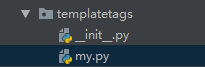python实现屏保程序(适用于背单词)
今天要给大家分享的是一款自己写的屏保程序,大学大家最头疼的就是四六级的考试了,上次考试做阅读的时候,情不自禁的发呆,想着如果我能在电脑上写一个屏保程序,那么就可以天天记单词了!
开始
首先:我们使用的是python自带的GUI模块,大部分操作网上都可以查到,对于写一些小的交互程序是完全够了。首先我们来定义一个类,这个类可以实列出一个屏幕显示对象,我把它称为Screensaver()。
from tkinter import *
import tkinter.font as tkFont # 导入了一个字体
class Screensaver():
txt_1 = [] # 用来储存实例对象
i = 1 # 用于后期判断是否更新单词表
def __init__(self):
self.win = Tk() # 基于tkiner中的Tk()方法实例个对象
self.ft = tkFont.Font(family='Fixdsys', size=30, weight=tkFont.BOLD) # 修改字体的方法
self.width = self.win.winfo_screenwidth() # 获取屏幕大小
self.height= self.win.winfo_screenheight()
self.win.overrideredirect(1) # 全屏设置
self.win.attributes('-alpha',0.3) # 以参数alpha的方式设置透明度
# 绑定事件
self.win.bind('<Any-Button>',self.exit_screensaver) # 单击鼠标即弹出
self.canvas=Canvas(self.win,width=self.width,height=self.height,bg='#00FFFF')
self.canvas.pack()
self.win.mainloop()
def exit_screensaver(self,event): # 这里必须要个参数event
self.win.destroy()
Screensaver() # 实例化
运行结果:
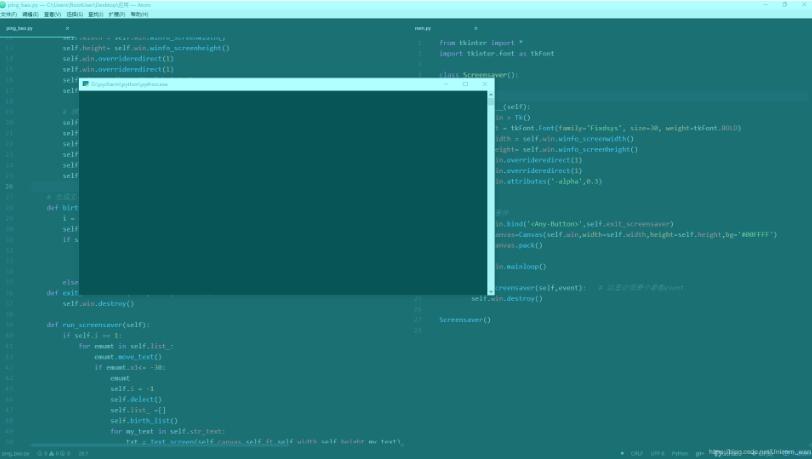
可以看到,屏幕有透明的一层,这就是我们实例化的对象,它以cavans(画布的形式),类似于photoshop里面的画层一样,可以在上面不断叠加画层。
接下来,我们要创建文字类:Text_screen(),用它来创建文字,并使其能移动文字和创建文字。
class Text_screen(): list_box = [i for i in range(20,1080,50)] # 22 个个数,分别代表屏幕的高度位置 i = 0 # 用来在高度上取值 def __init__(self,canvas,ft,width,height,text_1): self.canvas = canvas self.ft = ft self.text_1 = text_1 self.x_pos = width self.x_move = -1 self.create_text() def create_text(self): # 创建方法 self.x1 = self.x_pos-100 self.item = self.canvas.create_text(self.x1,self.list_box[Text_screen.i],text=self.text_1,font=self.ft,fill='red',anchor=NW) if Text_screen.i == len(Text_screen.list_box)-1: Text_screen.i = 0 else: Text_screen.i += 1 def move_text(self): # 移动文字 self.canvas.move(self.item, self.x_move,0) self.x1 += self.x_move
最后
我们来整合着两个类:
在Screensaver()类中添加三个函数:
def birth_list(self): #生成文字,
i = randint(0,2064)
self.str_text = linecache.getlines('six.txt')[i:i+21] # 这里需要导入模块:linecache,并且这里的文件是单词文本,要注意它的编码格式。
if self.i == 1:
for my_text in self.str_text:
txt = Text_screen(self.canvas,self.ft,self.width,self.height,my_text)
self.list_.append(txt)
else: pass
def exit_screensaver(self,event): # 这里必须要个参数event
self.win.destroy()
def run_screensaver(self): # 循环体 ,不断更新屏幕内容
if self.i == 1:
for emumt in self.list_:
emumt.move_text()
if emumt.x1<= -30:
emumt
self.i = -1
self.delect()
self.list_ =[]
self.birth_list()
for my_text in self.str_text:
txt = Text_screen(self.canvas,self.ft,self.width,self.height,my_text)
self.list_.append(txt)
break
else:
self.i *= -1
self.canvas.after(1,self.run_screensaver) # 第一个参数是间隔事件吧?第二个是调用函数
def delect(self):# 不断的删除屏幕对象
for em in self.list_:
self.canvas.delete(em.item)
这里我们就讲完所有的步骤了,大致的运行结果如图:
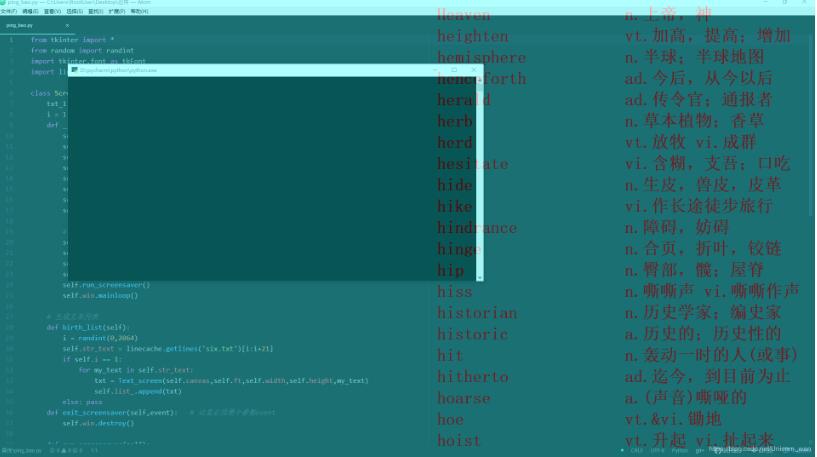
需要注意的是:这里的单词是我在网上下的,如果下载好的六级单词,不是utf格式的需要使用记事本 -> 另存为 -> 选择格式。
总结
缺点:
1、这里面的代码可以简练很多的,最近没时间去看,只是粗略的完成了效果,希望大家多多指教。
2、可能对于cpu的消耗有点大,正如上所说,完全可以简化代码。
3、请大家多多指点。
大家可以在我的博客中下载源码和txt文件的压缩包
或者在github上查看代码:github
以上就是本文的全部内容,希望对大家的学习有所帮助,也希望大家多多支持【听图阁-专注于Python设计】。